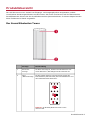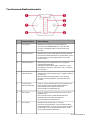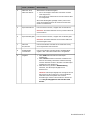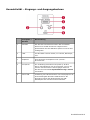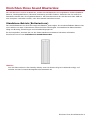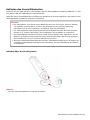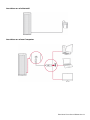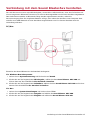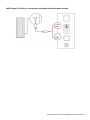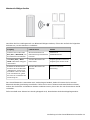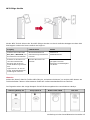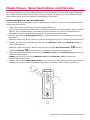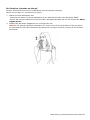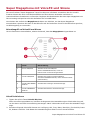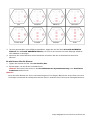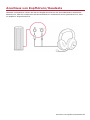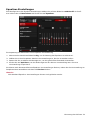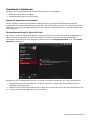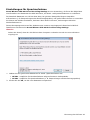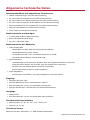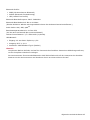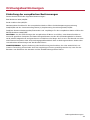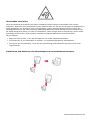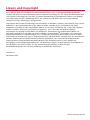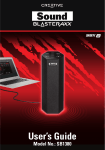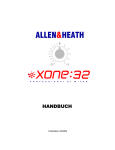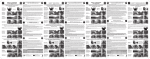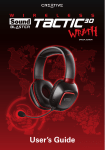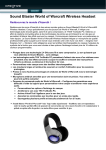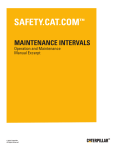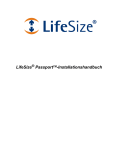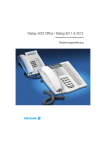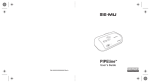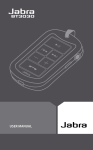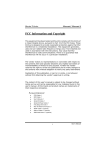Download Sound BlasterAxx AXX 200
Transcript
Erste Schritte Vielen Dank, das Sie sich für Creative Sound BlasterAxx entschieden haben, einen Sound Blaster® der nächsten Generation mit dem leistungsfähigen SB-Axx1 Sound- und Sprachprozessor. Er besitzt Lautsprecher- und Mikrofonfunktionen zum Musikhören und für Konferenzschaltungen. Das Modelldesign des AXX 200 (SB1530) zeichnet sich durch Portabilität und niedrige Stromaufnahme ohne Abstriche bei der Audioleistung aus. Der AXX 200 enthält die Verstärker für den linken und rechten Treiber in einer gemeinsamen TowerKonstruktion. Dieses System hat folgende Merkmale: l l l Portable Maße machen ihn zum idealen Begleiter auf Reisen, im Outdoor-Bereich und auf Autofahrten. Hochwertige Audioqualität Nahtlose Unterstützung für verschiedene Betriebssysteme, beispielsweise Windows® 8, Windows 7, Windows Vista®, Windows XP, Mac®, Android und iOS l Spezialsoftware für verschiedene Lautsprecher-Erweiterungen und -konfigurationen l Audio-Erweiterungen für SBX Pro Studio l Integrierte Stereo-Mikrofone mit CrystalVoice-Technologie Integrierter Bluetooth®-Transceiver l NFC (Near field communication) l Eingebaute, wiederaufladbare Batterie l Audiowiedergabe und Funktionen zur Sprachaufnahme l Super Megaphone™ mit VoiceFX und Sirene l USB-Anschluss für das Aufladen mobiler Geräte l Prüfliste für Paketinhalt Ihr Paket mit Sound BlasterAxx AXX 200 enthält folgende Teile: l Sound BlasterAxx AXX 200 Tower l 1.0 m Micro-USB-Kabel l 5 V 2,1 A USB-Netzteil mit wechselbaren Steckern l Tragetasche Systemanforderungen l l l l Intel Core™2 Duo-Prozessor mit 2,2 GHz, AMD Athlon 64x2 Dual Core oder gleichwertiger Prozessor Stromversorgung über USB 2.0 Anschluss Microsoft® Windows 8 64-Bit, Windows 8 32-Bit, ODER Microsoft Windows 7 64-Bit, Windows 7 32-Bit, ODER Microsoft Windows Vista 64-Bit, Windows Vista 32-Bit, ODER Microsoft Windows XP Service Pack 2 und höher, ODER Macintosh OS X 10.5.8 und höher For Sound Blaster Central, iOS Version 5.0 und höher, Android Version 2.2 und höher Erste Schritte 1 Produktregistrierung Durch die Registrierung Ihres Produkts erhalten Sie einen umfangreichen Service und ProduktUnterstützung. Sie können das Produkt entweder bei der Installation oder unter www.creative.com/register registrieren. Wir weisen Sie darauf hin, dass Ihre Garantieansprüche nicht von einer Registrierung abhängen. Weitere Hilfe Für aktuelle Nachrichten und Produktinformationen zu Sound Blaster besuchen Sie www.soundblaster.com. Außerdem finden Sie auf der Website Informationen zum Erwerb, zur technischen Unterstützung und zu den neuesten Software-Aktualisierungen. Verwenden von Creative Software AutoUpdate Das Auffinden, Herunterladen und Installieren von Aktualisierungen für Ihre Creative Produkte ist durch das neue web-basierte Creative Software AutoUpdate System noch einfacher und schneller geworden. Wenn Sie über das Internet eine Verbindung mit Creative Software AutoUpdate herstellen, wird von der Website Ihre Computerkonfiguration analysiert, um das verwendete Betriebssystem, die Sprache und die an Ihr System angeschlossenen Creative Produkte festzustellen. Im Anschluss an diese Analyse erhalten Sie eine Liste, die ausschließlich für Sie relevante SoftwareAktualisierungen für die von Ihnen angeschlossenen Produkte enthält. Diese Dateien können dann heruntergeladen und installiert werden. Weitere Informationen zu Creative Software AutoUpdate finden Sie unter www.soundblaster.com/support. Hinweis: Bei der erstmaligen Nutzung von Creative Software AutoUpdate werden Sie u. U. aufgefordert, das Herunterladen einer für die Systemanalyse erforderlichen Browserkomponente zu autorisieren. Überprüfen Sie, ob der Inhalt von Creative Labs, Inc., signiert ist, und klicken Sie dann auf die Schaltfläche Ja. Achten Sie darauf, dass alle Creative-Produkte auf demselben Computer installiert sind, auf dem auch Creative Software AutoUpdate ausgeführt wird. Erste Schritte 2 Produktübersicht Der AXX 200 ist mit einer Vielzahl von Eingangs- und Ausgangsbuchsen ausgestattet, sodass verschiedene Geräte angeschlossen werden können. Mit einem Touchscreen auf der Oberseite des Sound BlasterAxx können Sie die Grundfunktionen des Systems bedienen. In diesem Kapitel werden diese Funktionen im Detail vorgestellt. Der Sound BlasterAxx Tower Anzeige Beschreibung 1 BluetoothAnzeige Die blaue LED zeigt an, dass der Sound BlasterAxx mit einem Bluetooth / NFC fähigen Gerät verbunden ist. 2 Netz/Batterieanzeige Die drei weißen LEDs im unteren Bereich zeigen den Betriebsstatus (EIN oder AUS) des Sound BlasterAxx und den Ladezustand der Batterie an. Hinweis: Im Standby-Modus leuchtet nur die mittlere LED. Produktübersicht 3 Touchscreen-Bedienelemente Taste/Schieber Beschreibung 1 Voice Focus Schaltet die Funktion Voice Focus EIN/AUS. Voice Focus ist EINGESCHALTET, wenn die LED leuchtet, und abgeschaltet, wenn die LED nicht leuchtet. 2 Noise Reduction Schaltet die Funktion Noise Reduction EIN und AUS. Die Funktion Noise Reduction ist eingeschaltet, wenn die LED leuchtet, und ausgeschaltet, wenn diese nicht leuchtet. 3 Hauptlautstärke Schieberegler mit 8 Segmenten zur Anzeige der Lautsprecherlautstärke. Schieben Sie den Schieberegler nach oben, um die Lautstärke zu erhöhen, oder nach unten, um die sie zu verringern. 4 SBX Pro Studio Schaltet die Audio-Erweiterungen von SBX Pro Studio ein oder aus. SBX Pro Studio ist eingeschaltet, wenn die LED leuchtet, und ausgeschaltet, wenn die LED nicht leuchtet. 5 LautsprecherStummschaltung Zeigt an, ob der Lautsprecher stumm geschaltet ist. Eine rote LED zeigt an, dass das Gerät stumm geschaltet ist, eine weiße LED, dass die Stummschaltung aufgehoben ist. 6 Mic stumm Zeigt an, ob das integrierte Mikrofon-Array stumm geschaltet ist. Eine rote LED zeigt an, dass das Gerät stumm geschaltet ist, eine weiße LED, dass die Stummschaltung aufgehoben ist. 7 Anruftaste Schaltet die Anruffunktion ein und aus. Der Anruf ist eingeschaltet, wenn die LED leuchtet, und ausgeschaltet, wenn sie nicht leuchtet. Drücken Sie die Taste, um ein Gespräch anzunehmen oder einen Sprachbefehl zu aktivieren. Produktübersicht 4 Taste/Schieber Beschreibung Hinweis: Wenn das Gerät über Bluetooth verbunden ist, blinkt die LED beim Klingeln des Telefons. Produktübersicht 5 Audiowiedergabe / Voice-Aufnahme 1 Taste / Schalter Beschreibung Ein/Aus/Bluetooth Drücken Sie bei AUSGESCHALTETEM AXX 200 einmal die Ein-/Aus-Taste, um das Gerät EINZUSCHALTEN. Drücken Sie bei EINGESCHALTETEM AXX 200 l Drücken Sie die Taste einmal, um den StandbyModus aufzurufen. Im Standby schaltet sich der AXX 200 automatisch ab, wenn 1 Stunde lang keine Aktivität stattfindet. l Durch erneutes Drücken erfolgt die Rückkehr aus dem Standby. l Halten Sie die Taste 2 Sekunden lang gedrückt, um den Bluetooth Kopplungsmodus aufzurufen. l Halten Sie zum Ausschalten die Taste 5 Sekunden lang gedrückt. l Halten Sie die Taste 8 Sekunden lang gedrückt, um die Hardware zurückzusetzen. 2 Wiedergabe/Pause Durch Tastendruck wird ein Titel wiedergegeben oder pausiert. Hinweis: Sie können durch Drücken der Taste Wiedergabe/Pause vor dem Entfernen der microSDKarte bzw. dem Ausschalten des Geräts einen Titel so pausieren, dass er später an derselben Stelle fortzusetzen wird. 3 Voriger Titel/Voriger Ordner Während der Audiowiedergabe: l Durch einmaligen Tastendruck wird der vorige Titel aufgerufen; l Durch längeren Tastendruck wird der vorherige Ordner aufgerufen. Wenn die Wiedergabe gestoppt wurde, können Sie durch einmaliges Drücken der Taste zum vorherigen Ordner zurückkehren. Produktübersicht 6 4 Taste / Schalter Beschreibung Nächster Titel/ Nächster Ordner Während der Audiowiedergabe: l Durch einmaligen Tastendruck wird der nächste Titel aufgerufen; l Durch längeren Tastendruck wird der nächste Ordner aufgerufen. Wenn die Wiedergabe gestoppt wurde, können Sie durch einmaliges Drücken der Taste zum nächsten Ordner zurückkehren. 5 Sprachaufnahme Durch Drücken starten / stoppen Sie die Aufnahme. Hinweis: Die Taste Mikrofon stumm pulsiert während der Aufnahme. 6 Sprachwiedergabe Durch Drücken starten / stoppen Sie die Wiedergabe. Hinweis: Die Taste Mikrofon stumm blinkt während der Wiedergabe rasch. 7 Mikrofon Ein/Stumm Durch Verschieben wird das interne Mikrofon-Array stummgeschaltet oder aktiviert. 8 Zufällige/Alle wiederholen Durch Verschieben wird der Modus "Zufällige Wiedergabe" oder "Alle Titel wiederholen" ausgewählt. 9 Megafon l l l Nach links schieben aktiviert das Super Megaphone. Nach rechts schieben und halten verstärkt Ihre Stimme kurzfristig. Nach dem Loslassen bewegt sich der Schalter wieder in die Mitte und das Super Megaphone wird deaktiviert. Nach Benutzung wieder in Mittelstellung schieben, um das Super Megaphone zu deaktivieren. Hinweis: Das Super Megaphone ermöglicht Ihnen das Verzerren Ihrer Stimme in unterschiedliche Charaktere durch Anpassen der VoiceFX Einstellungen. Weitere Informationen finden Sie unter Super Megaphone mit VoiceFX und Sirene. Produktübersicht 7 Konnektivität – Eingangs- und Ausgangsbuchsen Steckplatz / Buchse Beschreibung 1 MicroSD Der AXX 200 unterstützt microSD- oder microSDHCKarten bis zu 32 GB. Sie können aufgenommene Sprachdateien auf microSD Karte speichern und von dort wiedergeben. 2 USB Für das Laden externer Geräte, z. B. Telefon, MP3-Player, usw. 3 Kopfhörer Zum Anschluss von Kopfhörern mit 3,50mmStereostecker. 4 Aux/Mic-In Zur Verbindung mit anderen Tonquellen (z. B. MP3Player) oder Mikrofonen mit einem Stecker 3,5 mm. Sie können manuell zwischen den Eingängen AUX und MIC über die Schnittstelle Systemsteuerung > Sound umschalten. 5 Micro-USB Verbindung mit USB-Anschlüssen von PCs/Laptops für die Audio-Wiedergabe über Mikro-USB-Anschluss. Als Alternative können Sie das Gerät über den USBNetzadapter auch ans Stromnetz anschließen. Produktübersicht 8 Einrichten Ihres Sound BlasterAxx Der AXX 200 ist ein erneut verbesserter, mobiler Sound BlasterAxx mit eingebauter wiederaufladbarer Batterie, Wiedergabefunktion, Bluetooth Verbindung und NFC Funktion. Betreiben Sie ihn einfach im Standalone-Modus über die eingebaute Batterie. Als Alternative kann der AXX 200 auch über USB mit dem Computer verbunden werden, oder über Netzteil betrieben werden. Standalone-Betrieb (Batteriestrom) Der Sound BlasterAxx ist durch die integrierte Batterie jetzt tragbar. Die wiederaufladbare Batterie hat eine Laufzeit von etwa 15 Stunden bei kontinuierlicher Wiedergabe. Die tatsächliche Batterielaufzeit hängt von Nutzung, Einstellungen und Umweltbedingungen ab. Es wird empfohlen, den AXX 200 vor der Inbetriebnahme mindestens 8 Stunden aufzuladen. Einzelheiten hierzu unter Aufladen des Sound BlasterAxx. Hinweis: Der AXX 200 wechselt in den Standby-Modus, wenn 10 Minuten lang keine Aktivität erfolgt, und schaltet sich nach 1 Stunde Nichtgebrauch automatisch ab. Einrichten Ihres Sound BlasterAxx 9 Aufladen des Sound BlasterAxx Schließen Sie den AXX 200 über einen Adapter oder die Dockingstation (separat erhältlich) an, oder über Micro-USB-auf-USB-Kabel an einen Computer. Laden Sie Ihren Sound BlasterAxx mindestens 6 Stunden auf. Es wird empfohlen, das Gerät vor der Inbetriebnahme mindestens 8 Stunden aufzuladen. Hinweis: l l l l Die Lebensdauer von Lithium-Ionen-Batterien kann sich verringern, wenn sie ständig voll entladen wird bzw durch zu hohe Last dauerhaft mit zu niedriger Spannung betrieben wird. Es wird empfohlen, die Batterie stets gut aufzuladen. Für einen optimalen Ladevorgang während des Aufladens des AXX 200 oder externer Geräte (z. B. Telefon, MP3-Player) wird empfohlen, die Lautstärke zu reduzieren. Im eingeschalteten Zustand erfordern einige externe Geräte mehr Ladestrom, als die Batterie im Allgemeinen bereitstellen kann. Schalten Sie daher das externe Gerät vor dem Aufladen ab, um eine schnelle Ladezeit zu erreichen. Wenn der Ladezustand beim Betrieb mit hoher Lautstärke schwach wird, verringert der Verstärker selbstständig automatisch die Lautstärke, um die Lebensdauer der Batterie zu verlängern. Aufladen über die Docking-Basis Hinweis: Die AXX 200 Dockingstation ist separat erhältlich. Einrichten Ihres Sound BlasterAxx 10 Anschluss an ein Netzteil Anschluss an einen Computer Einrichten Ihres Sound BlasterAxx 11 Verbindung mit dem Sound BlasterAxx herstellen Der AXX 200 ist mit einem microSD-Steckplatz, einem Mikro-USB-Anschluss, einer Aux In-Buchse und einem integrierten Bluetooth Transceiver für den Verbindungsaufbau mit diversen Geräten ausgestattet. Das Gerät kann entweder an Bluetooth-fähige Geräte angeschlossen werden, wobei die Stromversorgung über die eingebaute Batterie erfolgt, oder indem das Gerät an einen Computer bzw. mithilfe eines USB-Netzteils an eine Steckdose angeschlossen wird. In diesem Abschnitt wird die Verbindung erläutert. PC/Mac Einstellen des Sound BlasterAxx als Standard-Audiogerät: Für Windows-Betriebssysteme i. Gehen Sie zur Systemsteuerung und klicken Sie auf Sound. ii. Klicken Sie auf die Registerkarte Wiedergabe, wählen Sie dort Sound Blaster AXX 200 und klicken dann auf die Schaltfläche Als Standard einstellen. iii. Klicken Sie auf die Registerkarte Aufnahme, wählen Sie dort Sound Blaster AXX 200 und klicken dann auf die Schaltfläche Als Standard einstellen. Für Mac: i. Gehen Sie zu Systemeinstellungen und klicken Sie auf Ton. ii. Klicken Sie auf die Registerkarte Ausgabe und wählen Sie Sound Blaster AXX 200. iii. Klicken Sie auf die Registerkarte Eingabe und wählen Sie Sound Blaster AXX 200. Verbindung mit dem Sound BlasterAxx herstellen 12 MP3-Player/CD-Player und andere portable Entertainment-Geräte Verbindung mit dem Sound BlasterAxx herstellen 13 Bluetooth-fähige Geräte Genießen Sie Ihre Lieblingsmusik von Bluetooth fähigen Geräten; führen Sie einfach die folgenden Schritte aus, um die Geräte zu verbinden: Vorgang LED-Zustand Status Drücken Sie kurz die Taste Ein-/Aus / Bluetooth, um den AXX 200 einzuschalten. Oberes Bedienfeld und Batterieanzeige des AXX 200 leuchten. AXX 200 ist EINGESCHALTET. Taste Ein-/Aus / Bluetooth 2 Sekunden lang gedrückt halten. AXX 200 Bluetooth LED blinkt rasch. Kopplungsmodus. Bereit zur Kopplung mit neuem Gerät. Schalten Sie die BluetoothFunktion Ihres Gerätes EIN. "SB AXX 200" suchen und auswählen. Wenn ein Passwort erforderlich ist, geben Sie 0000 ein und stellen die Verbindung her. AXX 200 Bluetooth LED leuchtet. Bereit für das MusikStreaming. Der Sound BlasterAxx unterstützt zwei Verbindungen – dadurch können Sie ihn an zwei Bluetooth-Geräte gleichzeitig anschließen. Falls Sie ihn an ein drittes Gerät anschließen möchten, sollten Sie die beiden vorhandenen Geräte zunächst trennen, bevor Sie ihn mit dem anderen Gerät verbinden. Falls innerhalb einer Minute kein Gerät gekoppelt wird, beendet das Gerät den Kopplungsmodus. Verbindung mit dem Sound BlasterAxx herstellen 14 NFC fähige Geräte Mit der NFC-Technik können Sie Ihre NFC-fähigen Geräte nun durch einfaches Antippen mit dem AXX 200 koppeln. Gehen Sie hierzu einfach wie folgt vor. Vorgang LED-Zustand Status Drücken Sie kurz die Taste Ein-/Aus / Bluetooth, um den AXX 200 einzuschalten. Oberes Bedienfeld und Batterieanzeige des AXX 200 leuchten. AXX 200 ist EINGESCHALTET. Schalten Sie die NFC Funktion Ihres Gerätes EIN. Berühren Sie mit Ihrem Gerät das NFC-Logo am AXX 200. Tippen Sie auf "Ja" auf die Frage, ob Sie das BluetoothGerät koppeln möchten. AXX 200 Bluetooth LED leuchtet. Gerät automatisch gekoppelt. Bereit für Streaming und Wiedergabe von Musik. Hinweis: Achten Sie darauf, dass Ihr Telefon NFC-fähig ist, und achten Sie darauf, wo sich der NFC-Sensor am Telefon befindet. Weitere Informationen finden Sie im Benutzerhandbuch Ihres Telefons. Im Folgenden sehen Sie einige Beispiele für NFC-Erkennungsbereiche verschiedener Handys. Samsung Galaxy S4 Sony Xperia Z Nokia Lumia 1020 HTC One Verbindung mit dem Sound BlasterAxx herstellen 15 Richten Sie den Sensor des Telefons auf das NFC-Logo des AXX 200, bevor Sie die Geräte zusammenbringen. Berühren Sie den AXX 200 erneut mit dem Gerät, um die Verbindung zu trennen. Verbindung mit dem Sound BlasterAxx herstellen 16 Erweiterte Telekonferenzleistungen Video- und Audiokonferenzen über marktgängige Instant-Messaging-Anwendungen werden mit den integrierten Stereomikrofonen des AXX 200 vereinfacht. Durch die leistungsfähige Tonabnahme und Aufzeichnung, die vom integrierten SB-Axx1-Prozessor weiter unterstützt wird, ist der AXX 200 perfekt als persönliches, kabelloses und mobiles Telekonferenzsystem geeignet. Einrichten des Sound BlasterAxx für Telekonferenzen Führen Sie die folgenden einfachen Schritte durch, um Ihren Sound BlasterAxx für Telekonferenzen zu nutzen: 1. Verbinden Sie den AXX 200 mit einem Computer, auf dem Instant-Messaging-Tools installiert sind. Sie können den Lautsprecher auch über Bluetooth mit einem Mobilgerät koppeln. Einzelheiten hierzu unter Verbindung mit dem Sound BlasterAxx herstellen. 2. Aktivieren Sie das Gespräch und genießen Sie die Flexibilität, sich während des Anrufs frei im Raum bewegen zu können und dennoch klar verständlich zu bleiben! 3. Sie können Ihr Gespräch per Software auch aufzeichnen. Einzelheiten hierzu unter Einrichten des Sound BlasterAxx für softwaregesteuerte Audioaufnahmen. Achten Sie beim Annehmen eines Anrufs darauf, dass Super Megaphone ausgeschaltet ist. 1. Wenn Ihr Telefon mit dem AXX 200 gekoppelt ist, können Sie Anrufe wahlweise auch über den AXX 200 annehmen, indem Sie die Anruf-Taste drücken. 2. Falls die Freisprechfunktion des AXX 200 nicht richtig funktioniert, ist möglicherweise die Funktion "Super Megaphone" eingeschaltet – bitte schalten Sie sie aus. 3. Achten Sie stets darauf, dass Super Megaphone bei Nichtgebrauch ausgeschaltet ist. Erweiterte Telekonferenzleistungen 17 Musik-Player, Sprachaufnahme und Karaoke Die integrierte Batterie, der microSD-Steckplatz und die Funktionen zur Audiowiedergabe (unterstützt MP3-, WMA- und WAV-Dateien) und Sprachaufnahme machen den AXX 200 zu einem äußerst mobilen Audio-/Musik-Player mit hervorragender Audioqualität für Reisende. Audiowiedergabe von der microSD-Karte Folgende Beschreibung ermöglicht Ihnen die Wiedergabe von Musik von einer microSD-Karte mit dem integrierten Musik-Player. 1. Setzen Sie eine microSD-Karte in den microSD-Steckplatz ein. Der AXX 200 unterstützt microSD- oder microSDHC-Karten bis zu 32 GB mit WMA-, WAV- oder MP3Dateien. Der eingebaute Player unterstützt keine AAC-Dateien. Sie können die Wiedergabe von AAC-Dateien jedoch per Bluetooth-Streaming von Ihrem Smartgerät erzielen. 2. Drücken Sie die Taste Wiedergabe/Pause, um die Wiedergabe einer Audiodatei zu starten bzw. anzuhalten. Hinweis: Achten Sie darauf, dass kein externes Audiogerät an die Aux-in-Buchse angeschlossen ist. 3. Drücken Sie während der Wiedergabe kurz die Taste Nächster Titel oder Vorheriger Titel, um Titel zu überspringen. Hinweis: Achten Sie darauf, dass der AXX 200 sich im Modus Alle wiederholen Im Modus Zufällige befindet. werden Dateien in zufälliger Reihenfolge wiedergegeben. 4. Halten Sie während der Wiedergabe die Taste Nächster Titel oder Vorheriger Titel gedrückt, um Ordner zu überspringen. ODER Drücken Sie kurz die Taste Nächster Titel oder Vorheriger Titel, nachdem die Wiedergabe beendet wurde. 5. Drücken Sie die Taste Wiedergabe/Pause, bevor Sie die microSD-Karte entfernen oder das Gerät ausschalten, um einen Titel zu pausieren und später an derselben Stelle wieder fortzusetzen. Musik-Player, Sprachaufnahme und Karaoke 18 Organisieren von Audiodateien auf microSD-Karte mit einem Computer (für Windows-Betriebssystem) Der Musik-Player spielt Dateien in der Reihenfolge ab, in der sie kopiert wurden. Um die Reihenfolge der Audiodateien zu bewahren, die von Ihrem Computer auf die microSD-Karte gespeichert werden, empfehlen wir die nachfolgend beschriebenen Schritte auszuführen. 1. Organisieren Sie die Audiodateien alphabetisch in einem Ordner in der Reihenfolge, in der sie auf der MicroSD-Karte erscheinen sollen. Schließen Sie den Ordner. 2. Öffnen Sie den Ordner erneut und klicken Sie auf eine freie Stelle im Fenster, um sicherzustellen, das keine Dateien ausgewählt sind. 3. Drücken Sie Strg + A, um alle Dateien im Ordner auszuwählen. 4. Kopieren Sie die Dateien (Strg + C) und fügen Sie sie der microSD-Karte hinzu (Strg + V). Dadurch werden die Dateien in der gewünschten Reihenfolge auf die microSD-Karte gespeichert. Hinweis: Wir empfehlen, nach dem Öffnen des Ordners in Schritt 2 nicht auf eine Datei zu klicken. Dies ist erforderlich, weil das Windows-Betriebssystem beim Kopieren der Dateien mit der Datei beginnt, auf die sie als erstes geklickt haben, was nicht leicht nachzuvollziehen ist. Auch beim Drag-and-drop gelten ähnliche Komplikationen Das Verhalten anderer Betriebssysteme oder Medienplayer beim Dateitransfer kann unterschiedlich sein. Übertragen Sie die Dateien einzeln in den gewünschten Ordner, um sicherzustellen, dass diese in der gewünschten Reihenfolge wiedergegeben werden. Musik-Player, Sprachaufnahme und Karaoke 19 Sprachaufnahme auf microSD-Karte Der AXX 200 enthält 4 Qualitätsmikrofone, mit denen sich Gespräche im 360°-Winkel aufnehmen lassen – das ist für einwandfreie Gesprächsaufnahmen ideal. Gehen Sie wie folgt vor, um Ihre Sprache auf microSD-Karte aufzunehmen. 1. Eine microSD-Karte einlegen. Hinweis: - Es ist empfehlenswert, eine neue microSD-Karte für die Aufnahme zu verwenden. - Die Standard-Abtastrate der Aufnahmen ist 16kHz. Dadurch können bei gleicher Dateigröße längere Gespräche aufgenommen werden (z. B. Besprechungen oder Konferenzgespräche). Sie können auf 48 kHz umschalten – dieser Wert ist ideal für kürzere, hochwertigere Karaoke-Musikaufnahmen. Einzelheiten hierzu unter Verwenden der Software - Einstellungen für Sprachaufnahme. 2. Drücken Sie auf die Taste Voice-Aufnahme auf der Rückseite des AXX 200, um die Aufnahme zu starten. 3. Beginnen Sie mit der Aufnahme nach dem Tonsignal. Die pulsierende Taste Mikrofon stumm zeigt an, dass die Aufnahme läuft. 4. Die aufgezeichnete Audiodatei wird auf der microSD-Karte gespeichert. Hinweis: - Für das Aufnehmen wird eine Klasse 4 microSD-/microSDHC-Karte empfohlen. - Audioaufnahmen werden im WAV-Format im Ordner VOICE gespeichert. - Gleichzeitiges Aufnehmen und Wiedergeben von Audio per microSD-Karte wird nicht unterstützt. 5. Drücken Sie die Taste Sprachaufnahme erneut, um die Aufnahme zu stoppen. Ein tiefes Tonsignal wird ausgegeben. Die Taste Mikrofon stumm pulsiert weiterhin, bis die Aufnahme vollständig gespeichert wurde. 6. Drücken Sie die Taste Sprachwiedergabe, um die aufgenommene Voice-Datei im Ordner VOICE wiederzugeben. Die Taste Mikrofon stumm blinkt schnell. 7. Drücken Sie während der Wiedergabe die Taste Nächster Titel oder Vorheriger Titel, um einen Titel zu überspringen. 8. Die Wiedergabe von Aufnahmen beginnt stets mit der letzten Aufnahme, gefolgt von der ersten Aufnahme und dann in zeitlicher Reihenfolge. Falls Sie die vorherige Aufnahme erneut wiedergeben möchten, drücken Sie kurz die Taste Wiedergabe/Pause, bevor Sie die Taste Sprachwiedergabe erneut drücken. Musik-Player, Sprachaufnahme und Karaoke 20 Einrichten des Sound BlasterAxx für softwaregesteuerte Audioaufnahmen Der Sound BlasterAxx besitzt außerdem die Funktion "What U Hear", mit der Sie aus Ihrem Computer eine Karaoke-Station machen können. Sprechen/singen Sie einfach in den AXX 200, um Ihre Stimme mit Musiktiteln zu mischen. Sie hören dabei den abgespielten Sound während der Aufnahme. Sie können auch Gespräche aufzeichnen, die mit Instant-Messagern wie Google Talk, Skype usw. geführt werden, wenn Sie die Funktion "Wave/Aux/Mic Mix" des Creative Treibers nutzen (nur für Windows-Betriebssysteme verfügbar). Zur Verwendung dieser Funktionen führen Sie die folgenden Schritte aus: 1. Installieren Sie den Creative Driver, der in dem Softwarepaket für Ihr Produkt enthalten ist. Beachten Sie die Installationsanweisungen unter Verwendung der Software. 2. Wechseln Sie vom Startmenü in Windows zur Systemsteuerung und zeigen Sie die Einstellungen für Sound an. 3. In dem Dialog Sound wählen Sie die Registerkarte Aufnahme aus. In der Liste der mit dem PC verbundenen Geräte klicken Sie auf das Gerät Wave/Aux/Mic Mix und wählen dann als Option Set as Default Device (als Standard einstellen) aus. 4. Singen Sie Ihren Lieblingstitel oder aktivieren Sie Ihr Gespräch. 5. Starten Sie ein Sound-Aufnahmetool Ihrer Wahl und beginnen Sie mit der Aufnahme des Gesprächs. Musik-Player, Sprachaufnahme und Karaoke 21 Die Funktion „Karaoke on-the-go“ Mit dem AXX 200 können Sie Ihre Lieblingstitel jederzeit überall mitsingen. Gehen Sie wie folgt vor, um Karaoke zu singen: 1. Wählen Sie eine Musikquelle aus. - Streamen Sie Musik von Ihrem Mobilgerät an den AXX 200 über NFC oder Bluetooth, ODER - Setzen Sie eine microSD-Karte in den microSD -Steckplatz des AXX 200 ein und drücken Sie Wiedergabe/Pause. 2. Schalten Sie das Super Megaphone ein und singen Sie mit. Hinweis: Für optimale Dynamik empfehlen wir, Voice Focus nicht einzuschalten. Falls Sie jedoch die Intensität des Halls beim Gebrauch des Mikrofons verringern möchten, können Sie die Funktion einschalten. Musik-Player, Sprachaufnahme und Karaoke 22 Super Megaphone mit VoiceFX und Sirene Die neue Funktion "Super Megaphone" kann Ihre Stimme in Echtzeit verstärken. Mit der VoiceFX Funktion können Sie auch verschiedene Effekte auf Ihre Stimme anwenden und diese zu unterschiedlichen Charakteren verfremden. Begleiten Sie Musikstücke über das Super Megaphone mit Ihrem Gesang und speichern Sie die Aufnahme auf microSD-Karte. Verschieben Sie einfach den Megaphone-Schalter am AXX 200, um das Super Megaphone einzuschalten. Sprechen Sie dann in das Mikrofon auf der Rückseite. Direkt in die Mikrofone sprechen, um Rückkopplung zu vermeiden. Schnellzugriff auf VoiceFX und Sirene Um die Funktionen einzuschalten, achten Sie darauf, dass das Megaphone eingeschaltet ist. Taste Beschreibung 1 Sirene EIN/AUS Schaltet die Sirene EIN/AUS. Sirene ist EINGESCHALTET, wenn die LED leuchtet und sonst ausgeschaltet. 2 VoiceFX EIN/AUS Schaltet die Funktion VoiceFX EIN/AUS. VoiceFX ist EINGESCHALTET, wenn die LED leuchtet (sonst dunkel). 3 VoiceFX AUFWÄRTS blättern Auswahl des vorherigen VoiceFX Eintrags. 4 VoiceFX ABWÄRTS blättern Auswahl des nächsten VoiceFX Eintrags. VoiceFX aktivieren 1. Tippen Sie auf die Taste VoiceFX Ein/Aus. Wenn VoiceFX eingeschaltet ist, leuchten die Segmente des Lautstärkereglers 3 Sekunden lang auf, um die aktive VoiceFX-Voreinstellung anzuzeigen. Nach 3 Sekunden wird erneut die Lautstärke angezeigt. 2. Es stehen folgende 8 VoiceFX-Presets zur Verfügung: Ork, Frau, Mann, Munchkin, Freche Kids, Instabil, Roboter und Echo. Jede Raste des Lautstärkereglers steht für einen VoiceFX-Effekt. Super Megaphone mit VoiceFX und Sirene 23 Ork Weiblich Männlich Munchkin Freche Kids Instabil Roboter Echo 3. Um den gewünschten Voice-Effekt auszuwählen, tippen Sie auf die Taste VoiceFX AUFWÄRTS blättern oder VoiceFX ABWÄRTS blättern, um sich in der Liste der VoiceFX-Einträge aufwärts oder abwärts zu bewegen. 4. Sprechen Sie in das Mikrofon auf der Rückseite und hören Sie die verfremdete Version Ihrer Stimme! So aktivieren Sie die Sirene: 1. Tippen Sie zweimal auf die Taste Sirene Ein/Aus. 2. Erneut tippen, um die Sirene zu deaktivieren. Hinweis: Sie können die Sirene in der Sound BlasterAxx Systemsteuerung unter Erweiterte Funktionen deaktivieren. Hinweis: Seien Sie beim Einsatz der Sirene verantwortungsvoll. Der längere Betrieb der Sirene kann zu einem vorzeitigen Verschleiß der Lautsprechertreiber führen. Schalten Sie die Sirene bei Nichtgebrauch aus. Super Megaphone mit VoiceFX und Sirene 24 Zusammenspiel mit Smartphone Voice Apps Der AXX 200 enthält Qualitätsmikrofone, mit denen sich Gespräche im 360°-Winkel aufnehmen lassen. Dadurch wird das Gerät zur perfekten Ergänzung sprachgesteuerter Apps und von Apps zur Spracherkennung auf Smartphones. Sprechen Sie über Sound BlasterAxx zu Siri oder Android Voice Actions - oder einer ganzen Reihe weiterer Apps wie EVA, Voice Assist oder Vlingo - um zu telefonieren, Musik abzuspielen oder im Internet zu suchen. Gehen Sie wie folgt vor, um den Sound BlasterAxx mit Ihrem Bluetooth fähigen Smartphone zu verwenden: 1. Koppeln Sie das Smartphone mit dem Sound BlasterAxx. Nach der Kopplung werden die Mikrofon- und Audioausgabefunktionen Ihres Telefons vom Sound BlasterAxx übernommen. Hinweis: Achten Sie darauf, dass die Mikrofone eingeschaltet sind. 2. Aktivieren Sie Ihre Voice-Anwendung wie gewohnt, falls erforderlich. 3. Sprechen Sie zu Ihrer Voice-Anwendung. Je nach Ihrem Smartgerät können Sie einfach in den AXX 200 hineinsprechen, um den Voice-Assistenten zu aktivieren. Für iPhone 4S und höher, sowie für bestimmte Android-/Windows-Telefone, drücken Sie die AnrufTaste, um den Voice-Assistenten zu aktivieren. Zusammenspiel mit Smartphone Voice Apps 25 Anschluss von Kopfhörern/Headsets Headsets und Kopfhörer können Sie über die Kopfhörerbuchse an den Sound BlasterAxx anschließen. Beachten Sie, dass der Lautsprecher des Sound BlasterAxx automatisch stumm geschaltet wird, wenn ein Kopfhörer angeschlossen ist. Anschluss von Kopfhörern/Headsets 26 Installieren der mobilen App oder Software Sound Blaster Central App (Mobilgeräte) Sound BlasterAxx wird mit einer erstaunlichen App geliefert: mit Sound Blaster Central für iOS und Android OS passen Sie die Audioumgebung Ihren Wünschen an und haben alle Steuermöglichkeiten im Griff. Sound Blaster Central steht als Download im Apple App Store oder dem Google Play Store zur Verfügung. Installieren der mobilen App oder Software 27 Sound BlasterAxx Systemsteuerung (PC und Mac) Für Sound BlasterAxx wurde eine spezielle Software entwickelt, um die Audio- und Spracheingänge und -ausgänge des Produkts mit erweiterten Funktionen auszustatten. Das Software-Paket unterstützt eine Reihe von Betriebssystemen, einschließlich: l Windows 8, Windows 7, Windows Vista, Windows XP l Mac Um den Sound BlasterAxx voll zu nutzen, empfehlen wir, diese Software auf Ihren Computer herunterzuladen und dort zu installieren. Das Software-Paket enthält folgende Anwendungen: Für Windows-Betriebssysteme, l Systemsteuerung für Sound BlasterAxx l Creative Software AutoUpdate l Creative Systeminformationen l Produktregistrierung l Creative ALchemy l Host OpenAL l Creative Driver Sie können die folgenden Bonusanwendungen unter www.creative.com/support herunterladen: l Creative WaveStudio l Creative Media Toolbox Für Mac OS, l Systemsteuerung für Sound BlasterAxx l Produktregistrierung l Creative-Deinstallationsprogramm Hinweis: Einige Anwendungen sind nur für bestimmte Betriebssysteme verfügbar. Weitere Informationen zu den einzelnen Anwendungen finden Sie in der jeweiligen Onlinehilfe. Installieren von Treibern und Anwendungen Achten Sie darauf, dass Ihr Produkt mit dem Computer verbunden ist, auf dem die Installation ausgeführt wird. Für Windows-Betriebssysteme, 1. Öffnen Sie mit einem Standard-Webbrowser die Seite www.creative.com/support. 2. Suchen Sie dort den Eintrag AXX 200 mit dem Software-Paket für das Windows Betriebssystem. 3. Laden Sie dieses Paket auf Ihre lokale Festplatte herunter. 4. Suchen Sie das heruntergeladene Paket und starten Sie es. 5. Folgen Sie den Anweisungen auf dem Bildschirm, um den Installationsvorgang abzuschließen. 6. Computer nach entsprechender Aufforderung neu starten 7. Starten Sie die Anwendung, indem Sie auf den Eintrag Sound BlasterAxx Systemsteuerung suchen und darauf klicken. Für Mac OS, 1. Besuchen Sie mit Ihrem Webbrowser www.creativ.com/support und suchen Sie das Softwarepaket für das Macintosh-Betriebssystem. 2. Laden Sie dieses Paket auf Ihre lokale Festplatte herunter. Installieren der mobilen App oder Software 28 3. Zum Entpacken doppelklicken Sie auf die heruntergeladene Datei. 4. Doppelklicken Sie auf die entpackte DMG-Datei. 5. Doppelklicken Sie auf Symbol Install und folgen Sie den anschließend gezeigten Anweisungen am Bildschirm, um die Installation abzuschließen. 6. Starten Sie Sound BlasterAxx Systemsteuerung über den Ordner Anwendungen > Creative > Sound BlasterAxx. Hinweis: Je nach Betriebssystem, Modell und Software-Version können die Benutzerschnittstelle oder das Farbschema abweichen. Diese Software enthält eine Reihe von Konfigurationen, mit denen Sie die Grundfunktionen Ihres Sound BlasterAxx sowie verschiedene Software-Erweiterungskonfigurationen steuern und die Leistung Ihres Produkts erweitern können. Die Menüspalte auf der linken Seite der Benutzerschnittstelle erlaubt eine Navigation in der Konfigurationsschnittstelle für jede dieser Erweiterungen. Deinstallieren der Treiber und Anwendungen Falls eine Deinstallation erforderlich ist (z. B. für Upgrades), führen Sie bitte die folgenden Schritte aus: Für Windows-Betriebssysteme, 1. Klicken Sie in der Systemsteuerung auf Ein Programm deinstallieren. 2. Klicken Sie auf den Eintrag Sound BlasterAxx. 3. Klicken Sie auf Deinstallieren/ändern. Falls das Dialogfeld Benutzerkontensteuerung erscheint, klicken Sie auf Weiter. 4. Klicken Sie auf die Schaltfläche Ja. 5. Computer nach entsprechender Aufforderung neu starten Für Mac OS, 1. Klicken Sie auf Anwendungen > Creative > Creative Uninstaller 2. Wählen Sie das zu deinstallierende Creative Produkt. 3. Klicken Sie auf die Schaltfläche Deinstallieren. 4. Befolgen Sie die Anweisungen auf dem Bildschirm. Installieren der mobilen App oder Software 29 Benutzung der Software Im Rest dieses Kapitels wird erläutert, wie Sie die Sound BlasterAxx Systemsteuerung von Sound BlasterAxx zur Anzeige und Anpassung der verschiedenen Funktionen Ihres Produkts verwenden. Die nachstehenden Beispiele und Screenshots verwenden Windows als Beispiel. Die Benutzerschnittstelle für andere Betriebssysteme kann anders aussehen. Verwalten Ihrer Profile Die Sound BlasterAxx Systemsteuerung enthält vordefinierte Profile für unterschiedliche Bedarfsfälle: l Musik l Filme l Gaming So aktivieren sie ein Profil: 1. Klicken Sie auf das Menü SBX Profil auf der linken Seite, um den Bildschirm SBX Profil aufzurufen. 2. Wählen Sie auf diesem Bildschirm das gewünschte Profil. So ändern und speichern Sie Änderungen am aktiven Profil. 1. Klicken Sie auf die Schaltfläche Bearbeiten, um das von Ihnen gewählte Profil zu verändern. 2. Wechseln Sie zu den anderen Menüoptionen der Sound BlasterAxx Systemsteuerung und nehmen Sie dort die gewünschten Änderungen vor. Benutzung der Software 30 Einstellung der Lautsprecher-Lautstärke über die Software An der unteren linken Ecke der Schnittstelle ist eine Schieberegler für die Master-Lautstärke verfügbar. Ändern Sie mit dem Schieberegler die Master-Lautstärke. Sie können die Lautsprecher durch einen Klick auf das Lautsprechersymbol links neben dem Schieberegler auch stumm schalten bzw. wieder einschalten. Konfigurieren der allgemeinen Einstellungen Sie können die Spracheinstellungen ändern oder die Konfiguration auf Standardwerte zurücksetzen. Klicken Sie auf Liste. Das Batteriesymbol im rechten oberen Bereich der Schnittstelle und wählen Sie eine Option aus der zeigt den Batterieladezustand des Sound BlasterAxx an. Benutzung der Software 31 Klangliche Erweiterungen – SBX Pro Studio Zum Konfigurieren von SBX Pro Studio wechseln Sie zum Bildschirm SBX Profil, wählen dort ein Profil aus und klicken auf Bearbeiten, um den Bildschirm SBX Pro Studio aufzurufen. Standardmäßig ist der SBX Effekt aktiviert. Sie können die Effekte auf diesem Bildschirm verändern. 1. Klicken Sie auf die Einschaltfläche, um SBX Pro Studio einzuschalten. 2. Wählen Sie die gewünschten Erweiterungen aus und stellen Sie mit den Schiebereglern den Pegel für jede Erweiterung ein. 3. Klicken Sie auf , um ggf. die Audio-Wiedergabe zu prüfen. 4. Klicken Sie auf Speichern, um die angepassten Einstellungen zu speichern, oder auf Zurücksetzen, um die Standardeinstellungen wieder herzustellen. Hinweis: Sie können SBX Pro Studio auch über den Touchscreen des Sound BlasterAxx EINSCHALTEN. Anpassungen der erweiterten Funktionen können nur per Software vorgenommen werden. SBX Pro Studio enthält eine Reihe von Erweiterungen für Filme und Spiele und läutet damit die nächste Stufe Ihres Spielerlebnisses ein. Hierzu gehören: l l l l SBX Surround - diese Technik, entwickelt für beste Ergebnisse in Verbindung mit einem Kopfhörer am AXX 200, erweitert mit Immersionssteuerung den natürlichen Eindruck klanglicher Tiefe und Geräumigkeit durch Schaffung virtueller Surround-Klangkanäle. Stereo-Content und MehrkanalContent klingt so, als käme er von allen Seiten, Stimmen bleiben vorn in der Mitte, die Originalbalance und das Timbre bleiben erhalten. SBX Crystalizer - stellt den natürlichen Dynamikbereich wieder her, der beim Komprimieren der Musik (durch iTunes oder MP3) verloren geht. Dadurch hört sich die Musik so gut an, wie sie vom Künstler beabsichtigt wurde, und sorgt für eine zusätzliche realistische Ebene in Filmen und Spielen. SBX Bass – füllt die fehlenden niederfrequenten Töne auf und verschafft durch die Bassanhebung ein besseres Klangerlebnis. Die Verbraucher müssen sich nicht mehr mit unzureichenden Bässen abfinden, da sich mit der SBX Pro Studio Bass Technik die Klangerfahrung, selbst ohne Subwoofer, deutlich verbessert. SBX Smart Volume - misst automatisch und kontinuierlich die Wiedergabelautstärke und kompensiert durch geeignete Verstärkung oder Abschwächung abrupte Lautstärkeänderungen, beispielsweise beim Übergang zwischen Songs. Benutzung der Software 32 l SBX Dialog Plus - verbessert die Stimmenwiedergabe in Filmen für klarere Dialoge, damit Dialoge für den Hörer nicht im restlichen Soundtrack und störenden Umgebungsgeräuschen untergehen. Benutzung der Software 33 Equalizer-Einstellungen Zum Konfigurieren der Equalizer-Einstellungen wählen Sie auf dem Bildschirm SBX Profil ein Profil aus. Klicken Sie auf Bearbeiten und klicken Sie auf Equalizer. Zur Anpassung und Übernahme einer Equalizer-Voreinstellung 1. Aktivieren Sie das Kontrollkästchen EQ, um die Nutzung des Equalizers zu aktivieren. 2. Wählen Sie in dem Dropdown-Menü die Voreinstellung aus, die Sie verwenden wollen. 3. Passen Sie die vertikalen Schieberegler an, um die gewünschte Intensität einzustellen. 4. Klicken Sie auf Speichern, um die Änderungen an der aktiven Voreinstellung bzw. die neue Voreinstellung zu speichern. Sie können auch benutzerdefinierte Equalizer-Voreinstellungen löschen, indem Sie die Voreinstellung im Dropdown-Menü auswählen und dann auf Löschen klicken. Hinweis: Alle Standard-Equalizer-Voreinstellungen können nicht gelöscht werden. Benutzung der Software 34 Erweiterungsfunktion für das Mikrofon – CrystalVoice Der AXX 200 ist mit Qualitätsmikrofonen ausgestattet, mit denen Sie bequem Audio- und Videokonferenzen mit beliebten VoIP-Anwendungen wie Ventrilo® usw. durchführen können. Die Erweiterungsfunktionen von CrystalVoice sorgen für mehr eine klare Kommunikation und verbessern so das Hörer-Erlebnis. Klicken Sie zur Konfiguration der CrystalVoice Einstellungen auf die Menüoption CrystalVoice auf der linken Seite. Wählen Sie ein CrystalVoice Profil aus und klicken Sie auf Bearbeiten. 1. Wählen Sie den AXX 200 als Aufnahmegerät aus und stellen Sie die Mikrofonlautstärke mit dem Schieberegler ein. 2. Wählen Sie die gewünschten Erweiterungen aus und stellen Sie die Einstellungen entsprechend Ihren Bedürfnissen ein. 3. Klicken Sie auf Test, sprechen Sie in den Sound BlasterAxx hinein und hören Sie die Aufnahme Ihrer Stimme entsprechend den konfigurierten Einstellungen ab. Nehmen Sie anschließend erneute Anpassungen vor. Benutzung der Software 35 Mit den Erweiterungsfunktionen von CrystalVoice hören Sie alle Teilnehmer einer Konferenz deutlicher und werden deutlicher gehört, da Verzerrungen durch Hintergrundgeräusche und unklare Übertragung vermieden werden, die Ihr Online-Gaming und Chat-Erlebnis stören. Folgende unterschiedlichen Erweiterungen sind enthalten: CrystalVoice Acoustic Echo Cancellation – beseitigt Echos und erlaubt es dem Sprecher, anderen Sprechern mühelos zu folgen. Echos sind ein häufiges Problem bei der Sprachkommunikation und haben negativen Einfluss auf die Verständlichkeit des Gesprächs. CrystalVoice Noise Reduction - Der Sprecher ist trotz Hintergrundgeräuschen deutlich hörbar, die Umgebung wird laufend überwacht und unerwünschte Geräusche werden ausgeblendet, die das Gespräch stören. CrystalVoice Smart Volume – passt automatisch die Lautstärke einer Stimme an, sodass ein konstanter Sprachpegel entsteht. Der Sprecher kann somit normal sprechen, unabhängig vom Mikrofonabstand. CrystalVoice FX™ - erlaubt eine Verfremdung der Stimme mit verschiedenen Effekten, um den Ton einer Stimme zu optimieren, interessante Akzente zu erzeugen oder einem Sprecher sogar die Stimme einer ganz anderen Person zu geben. In der Sound BlasterAxx Systemsteuerung stehen 17 unterschiedliche Charaktere zur Verfügung! CrystalVoice Focus – erzeugt eine Zone und unterdrückt Geräusche außerhalb dieser Zone, damit der Sprecher mit besonderer Klarheit hörbar ist. Für den Fokus sowie zur optimalen Wiedergabe der Stimme des Sprechers sowie zum Reduzieren von Geräuschen außerhalb dieser Zone werden mehrere Mikrofone verwendet. Benutzung der Software 36 Lautsprecher/Kopfhörer-Einstellungen Der AXX 200 ist mit einer Kopfhörerbuchse ausgestattet, damit Sie Ihre Lieblingskopfhörer zur Audiowiedergabe am Sound BlasterAxx anschließen können. Beim Anschluss der Kopfhörer an den Sound BlasterAxx werden die Lautsprecher automatisch abgeschaltet. Über die Software können Sie prüfen, ob die Audiowiedergabe über Lautsprecher oder Kopfhörer erfolgt. 1. Anzeigen der aktuellen Einstellungen für Lautsprecher / Kopfhörer. 2. Klicken Sie auf Test, um einen Beispiel-Audioclip mit den aktuellen Einstellungen abzuspielen. Benutzung der Software 37 Mischer-Einstellungen Die Software stellt auch einen Mixer zur Verfügung, mit dem Sie die Lautstärken der einzelnen Ausgänge und Kanäle wie Mikrofon, Lautsprecher usw. anpassen können. Klicken Sie einfach auf die Option Mixer des Menüs und stellen Sie die Lautstärke mit den Schiebereglern ein. Benutzung der Software 38 Erweiterte Funktionen Weiterhin stellt die Software auch erweiterte Funktionen zur Verfügung: l Bluetooth automatisch verbinden l Standardeinstellung für Sirene Ein/Aus Bluetooth automatisch verbinden Mit der Funktion "Bluetooth automatisch verbinden" kann ein gekoppeltes Bluetooth Gerät sich automatisch mit dem Sound BlasterAxx verbinden. Wenn die Funktion aktiviert ist, erkennt der Sound BlasterAxx das zuvor gekoppelte Bluetooth Gerät, sobald es eingeschaltet wird, und stellt wieder eine Verbindung her. Standardeinstellung für Sirene Ein/Aus Der "Sirene im Super Megaphone Modus" ermöglicht es Ihnen, die Sirene Ihres Sounds BlasterAxx zu aktivieren oder zu deaktivieren. Wenn die Funktion aktiviert ist, können Sie Super Megaphone einschalten und die Sirene durch doppeltes Tippen auf die Taste Sirene EIN/AUS (d. h. Taste Noise Reduction) aktivieren. Befolgen Sie die nachstehenden Schritte, um diese erweiterten Funktionen ein- oder auszuschalten. i. Verbinden Sie den Sound BlasterAxx mit Ihrem Computer, auf dem die Sound BlasterAxx Systemsteuerung installiert ist. ii. Wählen Sie die gewünschte Funktion durch Aktivieren oder Deaktivieren des Kontrollkästchens aus. iii. Trennen Sie den Sound BlasterAxx vom Computer. Benutzung der Software 39 Einstellungen für Sprachaufnahme Sound Blaster AXX 200 Voice Recording Settings ist eine Anwendung, die Ihnen die Möglichkeit zum Einstellen der Abtastrate des AXX 200 bietet, um Musik- und Sprachaufnahmen zu verbessern. Die Standard-Abtastrate von 16 kHz dient dazu, bei gleicher Dateigröße längere Gespräche aufzunehmen (z. B. Besprechungen oder Konferenzgespräche) und große Dateivolumen zu vermeiden. Sie können auf 48 kHz umschalten, da dieser Wert ideal für kürzere, hochwertigere KaraokeMusikaufnahmen ist. Dieses Dienstprogramm ist auf der Website www.creative.com/support als Download erhältlich. Installieren und starten Sie Sound Blaster AXX 200 Voice Recording Settings. Hinweis: Achten Sie darauf, dass der AXX 200 mit dem Computer verbunden ist und eine microSD-Karte eingelegt ist. 1. Wählen Sie die gewünschte Abtastrate für Musik-/Sprachaufnahme aus. l 48 kHz - empfohlen für Musikaufnahmen aufgrund besserer Audioqualität. l 16 kHz - empfohlen für Sprachaufnahmen (z. B. Besprechungen und Konferenzgespräche) 2. Klicken Sie auf OK, um die neue Abtastrate zu speichern. Benutzung der Software 40 Allgemeine technische Daten Benutzeroberfläche mit kapazitivem Touchscreen l Master-Lautstärkeregler mit LED-Hinterleuchtung l Ein-/Aus-Taste für Sprachfokus mit LED-Hinterleuchtung l Ein-/Aus-Taste für die Rauschminderung mit LED-Hinterleuchtung l Ein-/Aus-Taste für SBX Pro Studio Master mit LED-Hinterleuchtung l Stummschalttaste für den Lautsprecher mit LED-Hinterleuchtung l Mikrofon-Abschalttaste mit LED-Hinterleuchtung l Anruf-Taste mit LED-Hinterleuchtung Bedienelemente und Anzeigen l 3 weiße LEDs für Netz-/Batterieanzeige l Blaue LED fürBluetooth-Anzeige l Ein-/Aus / Bluetooth Taste Bedienelemente der Rückseite l l l Audio-Wiedergabe o Wiedergabe von MP3, WMA und WAV kodierten Dateien o Wiedergabesteuerung über Tasten o Unterstützt microSD- oder microSDHC-Karten bis zu 32 GB o Unterstützt Sound Blaster Central Mobil-App Sprachaufnahme o Unterhaltungen mit CrystalVoice Effekten über das eingebaute Mikrofon aufnehmen o Aufgenommene Dateien auf microSD- oder microSDHC-Karte speichern o MicroSD oder microSDHC-Karte der Klasse 4 empfohlen o Kann aufgenommene Dateien wieder abspielen Super Megaphone o Schieberegler umschalten, um Super Megaphone ein/auszuschalten. Eingänge l Bluetooth Wireless, NFC l MicroSD Steckplatz, Micro-USB Anschluss, USB 2.0 l Eine Stereobuchse 3,5 mm für Hilfssignal oder Mikrofon l Integriertes Mikrofon: Hochwertiges vierfaches Mikrofonarray Ausgänge l Lautsprecher l Eine Stereobuchse 3,5 mm zur Wiedergabe über Kopfhörer Physikalische Eigenschaften l Abmessungen: (L x B x H) : 64 x 72.3 x 200.6 mm l Gewicht: ca. 0,5 kg Technische Daten Bluetooth-Version: Bluetooth 2.1 + EDR (Enhanced Data Rate) Allgemeine technische Daten 41 Bluetooth-Profile: l A2DP (Wireless Stereo Bluetooth) l AVRCP (Bluetooth-Fernbedienung) l HFP (Hands-Free Profile) Bluetooth-Betriebsfrequenz: 2402 - 2480 MHz Bluetooth-Betriebsbereich: Bis zu 10 Meter (Direkte Sichtlinie. Wände und Gegenstände können die Gerätereichweite beeinflussen.) Audio Codec: AAC, SBC, aptX® Betriebstemperaturbereich: 0°C bis 45°C (0°C bis 40°C bei Betrieb über externes Netzteil) Lithium-Ionen-Batterie: 3,7 V 5200 mAh (19,24 Wh) USB-Netzteil: l Eingang: AC 100-240 V 50/60 Hz, 0,3 A l Ausgang: DC 5 V, 2,1 A l Anschluss: USB-Standard-Typ A (Buchse) Hinweis: Compliance-Marken befinden sich auf der Unterseite des Produkts. Gummierte Abdeckung entfernen, um die Compliance-Marken freizulegen. Die Seriennummer Ihres Sounds BlasterAxx AXX 200 befindet sich auf der Unterseite des Produkts. Notieren Sie die Seriennummer und bewahren Sie sie an einem sicheren Ort auf. Allgemeine technische Daten 42 Fehlerbehebung und Kundendienst Sollten Sie andere Probleme feststellen oder Fragen zu Ihrem System AXX 200 oder zu anderen Produkten von Creative haben, nutzen Sie unsere umfassende Wissensdatenbank unter support.creative.com oder www.soundblaster.com, dort finden Sie weitere Informationen. Fehlerbehebung und Kundendienst 43 Ordnungsbestimmungen Einhaltung der europäischen Bestimmungen Dieses Produkt erfüllt die folgenden Bestimmungen: EMC-Richtlinie 2004/108/EG. RoHS-richtlinie 2011/65/EU. Netzbetriebene Produkte für den europäischen Markt erfüllen die Niederspannungsverordnung 2006/95/EG und der Commission Regulation(s) Implementing-Verordnung 2009/125/EG. Drahtlose Kommunikationsgeräte/Funksender und -empfänger für den europäischen Markt erfüllen die R&TTE-Richtlinie 1999/5/EG. ACHTUNG: Um die Anforderungen der europäischen CE-Norm zu erfüllen, muss dieses Produkt an einem CE-geprüften Computer der Klasse B angeschlossen werden.Alle Verbindungskabel zu diesem Gerät müssen abgeschirmt und geerdet sein und dürfen nicht länger als 3 m sein. Der Betrieb mit nicht zertifizierten Computern oder nicht ordnungsgemäßen Kabeln kann zu Störungen anderer Geräte oder unerwünschten Auswirkungen auf das Produkt führen. MODIFIZIERUNG: Jegliche Änderung oder Modifizierung des Produkts, die nicht ausdrücklich von Creative Technology Limited oder einer der zugehörigen Firmen genehmigt worden ist, kann für den Benutzer zum Erlöschen der Garantie und der Gewährleistungsrechte führen. Ordnungsbestimmungen 44 Sicherheitsinformationen Lesen Sie die folgenden Hinweise, um Ihr Produkt sicher anzuwenden und die Risiken von elektrischen Schlägen, Kurzschlüssen, Beschädigungen, Bränden, Gehörschäden oder anderen Gefahren zu reduzieren. Unsachgemäße Handhabung kann zum Erlöschen der Gewährleistung Ihres Produktes führen. Weitere Informationen sind in der Garantieerklärung enthalten, die dem Produkt beiliegt. l Nehmen Sie das Produkt nicht auseinander, und versuchen Sie nicht, es zu reparieren. Lassen Sie alle Reparatur- und Kundendienstarbeiten von autorisierten Händlern durchführen. l Setzen Sie das Produkt nicht Temperaturen unter 0°C oder über 45 l Das Produkt darf nicht durchbohrt, zerdrückt oder Feuer ausgesetzt werden. l Bewahren Sie das Produkt oder die Batterie nicht in der Nähe stark magnetischer Gegenstände auf. l Setzen Sie das Produkt keiner übermäßigen Kraft- oder Aufpralleinwirkung aus. l l l l l aus. Das Produkt darf weder mit Wasser noch mit Feuchtigkeit in Berührung kommen. Auch wenn Ihr Produkt feuchtigkeitsbeständig ist, darf es nicht in Wasser getaucht oder Regen ausgesetzt werden. Verwenden Sie einen Netzstecker, der für das Land oder die Region geeignet ist. Zur vollständigen Trennung vom Stromnetz muss der Netzstecker aus der Steckdose gezogen werden. Ziehen Sie den Netzstecker ab, wenn das Gerät voraussichtlich für einige Tage nicht verwendet wird. Stellen Sie das Produkt in der Nähe einer gut erreichbaren Steckdose auf. Bluetooth verbunden l l l Die Kurzwellen-Funksignale eines Bluetooth-Geräts können den Betrieb anderer elektronischer und medizinischer Geräte stören. Schalten Sie das Gerät in verbotenen Bereichen aus. Verwenden Sie das Gerät nicht in Krankenhäusern, Flugzeugen, Tankstellen, in der Nähe automatischer Tore, automatischer Feuermelder oder anderer automatisch gesteuerter Geräte. Halten Sie das Gerät mindestens 20 cm von Herzschrittmachern und anderen medizinischen Geräten fern. Radiowellen können die Funktion von Herzschrittmachern und anderen medizinischen Geräten beeinträchtigen. Eingebaute Batterie l l Versuchen Sie nicht, die eingebaute Batterie zu entfernen. Das Produkt muss in Übereinstimmung mit den örtlichen Umweltschutzbestimmungen entsorgt werden. Senden Sie das Produkt zum Auswechseln der Batterie an Ihr regionales Kundendienstbüro ein. Weitere Angaben zum Produktservice erhalten Sie auf www.creative.com. Das Gerät nicht übermäßiger Wärme wie Sonneneinstrahlung oder Feuer aus. CAUTION: Explosionsgefahr, wenn die Batterie durch einen falschen Typ ersetzt wird. Ohrhörer l l Hören Sie über Ohrhörer oder Kopfhörer nicht über längere Zeit bei hoher Lautstärke, um Hörschäden zu vermeiden. Anwender aus den USA finden auf www.hei.org weitere Informationen zu diesem Thema. Hören Sie mit Ihrem Audiogerät beim Autofahren oder Radfahren besonders bei starkem Verkehrsaufkommen oder anderweitig schwierigen Verkehrssituationen, bei denen die Verkehrssicherheit beeinträchtigt würde, nicht bei hoher Lautstärke. Wir empfehlen allen Verbrauchern, bei der Nutzung dieses Gerätes im Straßenverkehr äußerst vorsichtig zu sein. Sicherheitsinformationen 45 Hörschäden vermeiden Durch die Nutzung der Kopfhörer bei hoher Lautstärke können schwere Hörschäden (Hörverlust) entstehen. Stellen Sie die Lautstärke auf einen sicheren Wert ein. Mit der Zeit erfolgt eine Anpassung an hohe Lautstärken, die sich dann zwar normal anhören, jedoch gehörschädigend wirken können. Bei Klingelgeräuschen im Ohr oder scheinbar gedämpften Stimmen sollten Sie das Anhören einstellen und Ihr Gehör überprüfen lassen. Je höher die Lautstärke, umso weniger Zeit ist erforderlich, bis Ihr Gehör geschädigt werden kann. Gehörexperten empfehlen folgende Maßnahmen zum Schutz Ihres Hörvermögens: l Begrenzen Sie die Zeit, in der Sie die Kopfhörer bei hoher Lautstärke benutzen. l Vermeiden Sie es, die Lautstärke zu erhöhen, um Umgebungsgeräusche auszublenden. l Verringern Sie die Lautstärke, wenn Sie der Unterhaltung nebenstehender Personen nicht mehr folgen können. Installieren und Entfernen des Netzadapters mit wechselbaren Steckern. Sicherheitsinformationen 46 Lizenz und Copyright Die in diesem Dokument enthaltenen Informationen können ohne vorherige Ankündigung geändert werden und stellen keine Verpflichtung seitens Creative Technology Ltd. dar. Ohne schriftliche Erlaubnis von Creative Technology Ltd. darf kein Teil dieses Handbuches für irgendwelche Zwecke vervielfältigt oder übertragen werden, unabhängig davon, auf welche Art und Weise oder mit welchen Mitteln (elektronisch oder mechanisch) dies geschieht. Copyright© 2013 Creative Technology Ltd. Alle Rechte vorbehalten. Creative, das Creative-Logo, Sound BlasterAxx, das Sound BlasterAxx-Logo, SBX Pro Studio, das SBX-Logo, CrystalVoice und Super Megaphone sind Marken oder eingetragene Marken von Creative Technology Ltd. in den USA und/oder anderen Ländern. iPhone ist eine Marke von Apple Inc., die in den USA und anderen Ländern eingetragen ist. Android ist eine Marke von Google Inc. Windows ist eine eingetragene Marke von Microsoft Corporation in den USA und anderen Ländern. Die Bluetooth®-Wortmarke und -Logos sind eingetragene Marken von Bluetooth SIG, Inc. und jegliche Verwendung dieser Marken durch Creative Technology Ltd erfolgt unter Lizenz. Andere Marken oder Handelsnamen sind Eigentum der betreffenden Inhaber. Änderungen der Spezifikationen jederzeit vorbehalten. Die Verwendung dieses Produkts unterliegt einer eingeschränkten Hardwaregarantie. Die Produkte können in ihrer Ausführung geringfügig von den Abbildungen abweichen. Die Software in dieser Verpackung darf nicht separat von der Hardware verwendet werden. Vor der Verwendung der Software müssen Sie den Geschäftsbedingungen der Lizenzvereinbarung für Endkunden zustimmen. Version 1.0 November 2013 Lizenz und Copyright 47